Windows操作系统更新通常自动完成,并提示安装和重新启动系统。所有这些更新操作都会创建有关操作和更新包的日志。在本教程中,我们将了解如何列出、筛选和搜索这些更新日志。
Windows更新日志文件
首先,我们需要找到Windows更新日志文件。默认情况下,Windows更新日志位于 systemroot . Systemroot 通常是安装windows操作系统文件的位置 C:Windows 在大多数情况下。
打印所有更新日志
我们可以打印所有的windows更新日志,而无需使用任何过滤器 ¢at 命令。我们还将使用一些环境变量来使用 $env 变量。
PS> cat $env:SystemRootWindowsUpdate.log
![图片[1]-如何在命令行中读取和筛选Windows Update日志-yiteyi-C++库](https://www.yiteyi.com/wp-content/uploads/2017/04/poftut_img_58f7470d00ccb.png)
我们可以从中列出的事件日志中看到 ¢at 命令输出有以下关于事件的信息。
-
Date -
Time -
Application Exit Status -
Subsystem -
Explanations
筛选日志
由于我们在上一步中列出了所有日志文件,它将创建大量输出。这不是一个需要的情况,特别是如果我们正在寻找一个特定的字符串。我们可以用Powershell过滤日志 select-string 命令。在本例中,我们将只列出那些包含 FATAL 字符串。这将列出所有 FATAL 输入日志,这是一个真正的中断问题。
PS> select-string -path $env:SystemRootWindowsUpdate.log FATAL
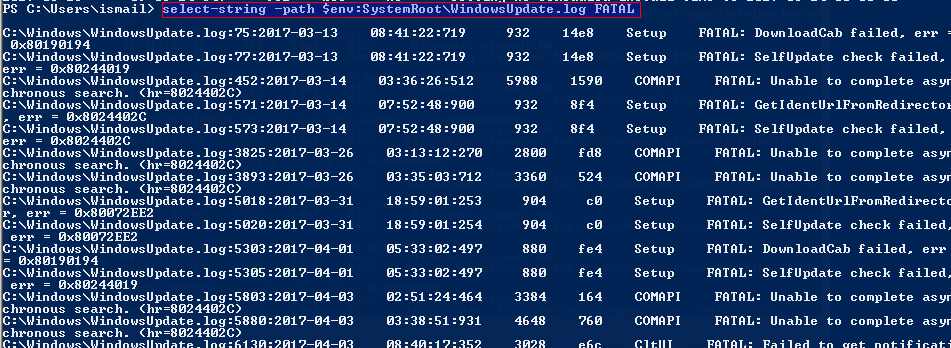
使用Get-WindowsUpdateLog
Powershell for Windows Server 2012、Windows Server 2016和Windows 10附带了一个有用的cmdlet,它可以直接提供Windows更新日志,而无需键入冗长且容易出错的命令。 Get-WindowsUpdateLog powershell命令可用于列出如下所示的所有日志。
PS> Get-WindowsUpdateLog
在文本编辑器中打开
有更多的GUI和用户友好的was来列出windows更新事件日志。这将在记事本中打开先前声明的日志文件。只需在windows中输入以下命令 Run
windowsupdate.log



![关于”PostgreSQL错误:关系[表]不存在“问题的原因和解决方案-yiteyi-C++库](https://www.yiteyi.com/wp-content/themes/zibll/img/thumbnail.svg)






